Текстовый редактор для написания кода. Подборка бесплатных кроссплатформенных сред для веб-разработки
Редакторы кода имеют огромное значение для ежедневного процесса разработки веб-сайта. Они рассматриваются как ресурс, без которого вы не можете обойтись, поскольку их целью является повышение эффективности вашей работы. С отличным редактором вы можете быстрее писать код, находить синтаксические ошибки и делать гораздо больше, чтобы помочь развитию вашего сайта. Вы можете легко вносить изменения в свой код, если используете хороший редактор. Редакторы кода появляются и исчезают на протяжении многих лет, но есть те, которые оставались сильными и улучшались с течением времени, чтобы предоставлять лучшие услуги своим пользователям.
Вот несколько из редакторов, которые вы можете использовать сегодня, и при этом все они абсолютно бесплатные.
Это бесплатный редактор кода, а также редактор исходного кода, предназначенный для программистов. Он является бесплатным для использования на Windows. Также он может работать с простым текстом и создавать веб-страницы для вас. Это лучший выбор, если вы хотите использовать хорошую IDE для своего компилятора.
Редактор абсолютно бесплатен для Windows, Linux и Mac OS X. Это полноценная среда веб-разработки, в которой используется сочетание очень мощных средств разработки для HTML, JavaScript и CSS. Он также имеет множество дополнительных плагинов, которые были созданы сообществом разработчиков. Это унифицированный инструмент для редактирования веб-приложений.
Это редактор с открытым исходным кодом, предназначенный для пользователей, работающих с исходным кодом. Он имеет отличные функции, которые включают в себя сворачивание кода или структурирование, окна стыковки инструментов, закладки, как пронумерованные, так и простые, менеджер ассоциаций файлов и другие.
Бесплатный редактор кода для Windows. Он предлагает поддержку нескольких языков. Некоторые ее мощные функции включают автозавершение, определяемую пользователем подсветку синтаксиса, динамическую позицию просмотров, а так же среди прочего поддержку мультидокумента.
Это отличный текстовый редактор для Microsoft Windows. Он является полнофункциональным и предназначен для редактирования, форматирования, проверки, предварительного просмотра, а также публикации веб-страниц на языках HTML, XHTML и XML. Редактор позволяет сворачивать код, имеет несколько опций загрузки, и с ним вы можете перемещаться по тегам и скриптам.
Еще один бесплатный редактор кода для Windows, Linux и Mac OS X. Это очень хороший мультиплатформенный и многоязычный редактор, который дает своим пользователям возможность создавать, модифицировать, перемещаться, строить, а также отлаживать код очень быстро и точно. Он позволяет редактировать файлы размером до 2 ГБ.
Это очень профессиональный редактор исходного кода для Windows. Он маленький по размеру, а также очень быстрый во время загрузки. С ним вы можете редактировать несколько документов сразу, и он предлагает подсветку синтаксиса среди других своих замечательных функций.
Это очень полезная среда веб-разработки для разработчиков Linux. Его главная полезность заключается в повышении производительности разработчиков при создании сайта. Этот инструмент даст вам быстрый доступ к некоторым функциям, которые столь необходимы.
Это очень хороший текстовый редактор, редактор HTML, редактор Java, а также редактор PHP. Он предназначен для Windows, а также имеет отличные и мощные функции для веб-программистов и веб-авторов.
Это код-ориентированная интегрированная среда разработки, которая фокусируется на производительности разработчика. Этот инструмент очень хорошо понимает ваш код, и он поставляется с набором инструментов, которые являются очень мощными, но при этом не вмешиваются в рабочий процесс или структуру вашего проекта.
Очень легкий по весу, но расширяемый текстовый редактор, который доступен только в качестве бесплатной пробной версии для Windows. Первоначально он был разработан для Windows XP, но он также сертифицирован для использования с Windows Vista.
TextMate предоставляет возможность поиска и замены в проекте, а также автоматического спаривания скобок и других символов. Он имеет отличные функции, которые могут помочь вам, среди прочего, завершить слова в текущем документе.
Это очень полезный редактор кода для Mac OS X, предназначенный для веб-дизайнеров и программистов. Среди его замечательных функций есть интерфейс с вкладками, сворачивание кода, подсказка и завершение кода, управление сайтом на основе проекта и так далее.
Этот редактор кода является бесплатным для Windows, Linux и Mac OS X. Это очень продуманный редактор кода, поставляющийся с многочисленными плагинами, которые вы можете использовать в своем процессе разработки. Он имеет встроенный макроязык и может поддерживать большое количество кодировок символов, в том числе Unicode и UTF8.
Это идеальный выбор для веб-разработчиков, которые хотят быстро и легко выполнить все свои задачи. Редактор имеет отличные функции, которые предлагают обработку текста, программирование и веб-разработку, обработку файлов и демонстрацию среди прочего.
Это потрясающий бесплатный текстовый редактор и редактор открытого исходного кода. Он хорошо работает с рядом операционных систем, включая Microsoft Windows, Linux и MacOs.
Это очень полезный кодовый редактор для Mac OS X. Существует бесплатная, а также коммерческая версия. Он поставляется с замечательными плагинами для веб-разработчиков, открывается очень быстро, умен в орфографии и легко находит файлы.
Этот редактор предназначен только для Mac. Он поддерживает всего лишь один язык, хотя это очень мощный текстовый редактор общего назначения. Редактор имеет отличные функции для веб-разработчиков, чтобы сделать их разработку легкой и быстрой.
Это редактор кода, который поможет вам создавать очень красивые инновационные сайты, загружающиеся очень быстро. Отметим, что приложение само по себе красивое, инновационное и быстрое. Редактор дает вам интуитивный подход, чтобы вы имели возможность модернизировать таблицы, и он поставляется с мощными функциями предварительного просмотра, которые помогут вам создавать удивительные и стандартные сайты в самое короткое время.
Очень хороший и простой в использовании текстовый редактор. Это лучший редактор для совместной работы, который вам понравится использовать. Он просто необходим, чтобы сделать вашу совместную работу возможной и веселой.
Выбор редактора кода всегда должен быть сделан в зависимости от ваших потребностей и проектов, над которыми вы работаете. Веб-разработчикам нужны эти редакторы, чтобы работать быстрее и эффективнее, и это лучшие из которых вы можете выбрать.
Не для каждой задачи и не каждого проекта требуется полноценная IDE, поэтому для многих основным инструментом по-прежнему остается любимый текстовый редактор. И кажется, что выбор прост: мощный, расширяемый, но простой Sublime Text, живая классика в лице emacs и vim, а также моноплатформенные фавориты - Notepad++ для Windows, TextMate для OS X и Geany для Linux. Но ведь новые редакторы появляются чуть ли не каждый день - есть ли тебе смысл менять привычки? Давай посмотрим, что происходит.
Atom
Еще в августе 2011 года один из основателей GitHub Крис «defunkt» Уонстрат поставил перед собой амбициозную цель: создать редактор, который был бы по-настоящему открытым и предлагал неограниченные возможности для хакинга, но при этом не превращался бы во второй Vim или Emacs (который, как известно, умеет почти все, но только если у тебя мозги как у Джеффа Дина). И вот спустя три года и более чем пятнадцать тысяч коммитов началось публичное бета-тестирование. В марте этого года Atom стал доступен для загрузки всем желающим. Чем же собирается перевернуть наш подход к кодингу знаменитая компания?
Первое, что бросается в глаза при запуске нового детища GitHub, - это невероятно похожий на Sublime Text интерфейс. Само по себе это не минус. Известный факт, что интерфейс Sublime был вдохновлен другим, некогда не менее популярным редактором кода для OS X TextMate. Нынешняя история с Atom и Sublime лишь подчеркивает удачные решения GUI последнего.
Вторая особенность Atom заключается в том, что это, по сути, веб-приложение в обертке Chromium. Нет, конечно, у редактора есть своя иконка в доке, нормальные системные меню и поддержка нативных хоткеев. Просто ядро Atom написано по большей части на CoffeeScript, работает оно на Node.js, а сам интерфейс редактора является HTML-страницей со вполне обычной разметкой. Убедиться в этом можно, если выбрать из меню View пункт Developer -> Toogle developer tools.
Третья интересная фишка Atom - его модульность. В лучших традициях экосистемы Node.js он написан с использованием максимального количества открытых модулей (больше пятидесяти). Это значит, что если тебе не нравится какой-то штатный функционал, то, по уверениям разработчиков, ты без труда сможешь подобрать ему замену из более чем 70 тысяч пакетов в npm registry или написать свой плагин. Учитывая, что JavaScript фактически уже давно стал самым популярным языком на GitHub, и у CoffeeScript лишь немного отстает от Perl, это вселяет уверенность в будущее Atom.

А что же с киллер-фичами? Вот тут все не так радужно. То ли дело в молодости проекта, то ли еще в чем-то, но Atom, кроме громкого имени создателей и больших надежд, из коробки не предоставляет ничего, что бы могло заставить часами играться с ним. То, что преподносится разработчиками как преимущества (например, автокомплит, вкладки, коллапс кода, снипеты), может вызвать лишь снисходительную улыбку на лицах адептов Sublime. Да, конечно, Atom уже имеет свой пакетный менеджер, но я не нашел в его репозиториях ничего такого, что было бы нельзя реализовать с помощью плагинов для Sublime.
Light Table
Разработка Light Table началась в 2011 году, когда американский программист Крис Грейнджер решил, что процесс работы с кодом в современных текстовых редакторах недостаточно хорошо вписывается в современный workflow. Если кратко, задача Light Table - сделать процесс разработки по-настоящему интерактивным и наглядным, давая разработчику моментальный фидбек на любое действие, тем самым помогая быстрее ориентироваться в большом коде. Именно с такой идеей Крис подался на Kickstarter и достаточно быстро собрал на разработку проекта 316 720 долларов при заявленной цели в 200 тысяч. Чем же конкретно идеи Криса так приглянулись бейкерам?
Одной из самых крутых особенностей Light Table является возможность работать с документацией по ходу написания кода. Чтобы увидеть описание функции, достаточно просто навести на нее курсор. Редактор моментально найдет и выведет документацию по запрошенной функции или параметру (в случае с build-in методами) или покажет prepend-описание функции, оставленное прямо в коде. Чем-то это напоминает автокомплит, который используется в среде разработки Visual Studio от Microsoft, но значительно более глубокий и мощный.
Второй киллер-фичей можно назвать мгновенное выполнение функций по ходу написания кода. Это позволяет в режиме отладки пробовать различные входные условия и видеть не только результат, но и как переменные проходят через весь код. Тоже достаточно полезная штука, особенно когда ты не уверен в результате выполнения какого-либо участка кода.

Третья фишка Light Table - уникальная возможность организации кода в так называемые таблицы. Они представляют собой логически завершенные блоки кода, через которые можно наглядно представить взаимодействие отдельных функций программы. С помощью этой фичи очень удобно разделить файл на несколько независимых блоков-функций и работать с ними, соорудив некое подобие настоящего дашборда из кода. Также приятной особенностью является интеллектуальная подсветка блоков - в этом случае шансы запутаться в и без того наглядном workflow стремятся к нулю.

Несмотря на довольно непривычную философию, Light Table - это, несомненно, редактор нового поколения. Его фишка не в том, что он написан на модных технологиях, а в изменении самого подхода к процессу разработки сложного ПО. Наверное, при работе с простенькими JS-скриптами реальная мощь Light Table не почувствуется, но для проектов чуть посложнее он станет незаменимым инструментом. Нужно только привыкнуть. Но вот это как раз-таки будет непросто.
Lime
Весь Lime можно описать одной-единственной, но известной фразой Бобука - блеск и нищета опенсорса. Проект, начатый в прошлом году Фредриком «quarnster» Энбомом (Fredrik Ehnbom), решает одну-единственную, но понятную задачу: создать опенсорный конструктор по образу и подобию Sublime Text. Причина такого желания понятна - автор, горячий поклонник Sublime, был недоволен вялым развитием проекта и отсутствием банального исправления багов прошлых версий. Идея оказалась близка нескольким десятками единомышленников, и вскоре свет увидела первая версия Lime.
Первое, что отталкивает при знакомстве с этим редактором, - отсутствие хоть какого-нибудь подобия бинарных пакетов. В целом логика такого решения понятна: Lime - это и не цельное приложение, а набор из отдельного бэкенда на языке Go и пары фронтендов на выбор. Однако легче от этого не становится - попытка с наскока заставить Lime элементарно работать превращается в увлекательную возню с зависимостями Go, конфигами и прочими радостями жизни.
Что касается работы в этом редакторе, на данный момент она откровенно неудобна, и написать здесь о чем-то уникальном, по сути, нечего. Lime пока не может похвастаться даже теми функциями, которые в других текстовых редакторах воспринимаются как должное. Создается впечатление, что разработчики пока уделяют куда больше внимания архитектуре приложения и чистоте кода, чем функционалу. До некоторой степени ситуацию спасает частичная совместимость с API Sublime (ну и некоторых частей TextMate, соответственно), но, несмотря на это, с юзабилити у Lime остаются большие проблемы.
В целом на сегодняшний день Lime оставляет двоякое впечатление. Наверное, это здорово, когда твой рабочий инструмент полностью опенсорный и настолько гибкий. Но давай будем честны с собой: скольким из нас когда-либо придет в голову переписать фронтенд своего текстового редактора? Скольким из нас вообще придет в голову заниматься разработкой текстового редактора под себя из-за каких-то неудобств вместо того, чтобы использовать этот инструмент по прямому назначению - а именно писать в нем свои программы? Большинству разработчиков (особенно тем, кто не болен Столлманом головного мозга) за глаза хватит функционала Sublime Text и его системы плагинов для решения повседневных задач. Да и, если честно, за несколько лет ежедневной работы в Sublime я не встречал каких-то сверхкритичных багов, для которых бы не смог найти своего workaround’а. Так что на данном этапе по-настоящему Lime подойдет лишь упертым фанатам опенсорса с огромным количеством свободного времени и желанием сделать этот мир чуточку лучше.
Brackets от Adobe
Brackets - достаточно молодой (разработка ведется с 2011 года), но интересный проект от Adobe. Его цель незамысловата - создать минималистичную и комфортную среду разработки, которая бы требовала минимум усилий со стороны девелопера. На моей памяти было уже немалое количество проектов со схожими целями. Давай посмотрим, получилось ли у Adobe с помощью комьюнити сделать что-то интересное и на этом поприще.
На удивление, Brackets получился весьма неплохим. Все необходимое работает из коробки (после Lime даже это становится в некотором смысле плюсом). Проект действительно решает свою главную задачу - облегчает написание кода, хотя и делает это практически без каких-либо принципиально новых подходов. И кстати, в этом нет ничего плохого.
Brackets написан на HTML/JS (спасибо, что не Flash или Adobe AIR:)), тесно интегрирован с Node.js. Внешне из коробки производит весьма благоприятное впечатление (правда, не без налета некоторой игрушечности). Что меня подкупило с нажатия первой клавиши - так это потрясающий автокомплит для HTML/CSS/JS/jQuery. Он действительно умный и к тому же содержит множество приятных мелочей (например, встроенный color-picker или тулзу для гуишного подбора transition’ов в CSS).

Но главной киллер-фичей для меня стало inline-редактирование связанных участков кода. Это возможность посмотреть и отредактировать, скажем, набор CSS-свойства по его классу или ID-шнику прямо из HTML-файла верстки в отдельной области. Brackets в реальном времени анализирует структуру твоего проекта, строит дерево зависимостей и позволяет писать взаимозависимые участки кода, практически не покидая основного контекста файла. Признаюсь, именно такой функционал я пилил пару лет назад в своем простеньком текстовом редакторе (уверен, не я один). Так что подобная фишка не может не радовать.Из остальных особенностей можно выделить быстрый доступ к документации (правда, не настолько детализированный, как у Light Table), JSLint из коробки и симпатичный менеджер плагинов. Хотя, конечно, таким обилием пакетов, как у Sublime, Brackets пока похвастаться не сможет.

В целом, несмотря на поддержку в некоторой степени, например, Ruby или Python, Brackets ориентирован в первую очередь на фронтенд разработчиков. Он отлично справится с нуждами верстальщиков, в чем-то оставляя позади даже специализированные IDE. Ничего революционно нового, кроме inline-редактирования кода, ты в нем не найдешь. Однако то, что есть, сделано на совесть и с душой. Если ты преимущественно верстаешь или пишешь клиентский код на не слишком замороченном стеке, вполне возможно, Brackets придется тебе по душе.
Zed
Zed - это довольно хипстерский текстовый редактор, который также пытается переосмыслить современный процесс разработки ПО. Если Light Table пытается изменить сам принцип разработки, то Zed в основном ограничивается экспериментами с интерфейсом. Разработка была начата в 2011 году, и на сегодняшний день на официальном сайте Zed доступен в виде бинарников под основные платформы, а также в качестве приложения для Chrome Web Store.
Первое, что бросается в глаза при знакомстве с Zed, - отсутствие привычных элементов интерфейса вроде дерева проекта или вкладок. Достаточно спорный шаг, весь зачастую при разработке значительно легче ориентироваться в структуре проекта именно по дереву. Но вот в отсутствии табов некое рациональное зерно есть: обычно при работе с большими проектами количество открытых вкладок разрастается экспоненциально, и уже через полчаса работы приходится постоянно ходить по ним, закрывая то, с чем ты не работаешь в данный момент. В Zed же навигация по проекту осуществляется или с помощью прыжка напрямую к нужному файлу в проекте по его названию (Ctr/Cmd + E) через небольшую консоль в верхней части приложения.
Второй запоминающейся особенностью Zed является упор на многоколоночный интерфейс. Редактор поддерживает несколько фиксированных вариантов сплита рабочего пространства - 50/50%, 25/75% и так далее. Стоит отметить, что вторая (или даже третья) колонка предназначена не только для одновременного редактирования нескольких файлов, но также и для моментального предпросмотра кода на языках, требующих пропроцессинга (таких как Markdown или CoffeeScript).
При работе с Zed очень чувствуется его ориентированность на удаленное редактирование. Так, из коробки он имеет шикарную поддержку редактирования файлов из Dropbox или напрямую на удаленном сервере и поддерживает сессии. Но вот именно как редактор Zed весьма беден. Его встроенное автодополнение базируется на словаре, он не имеет удобных средств работы с расширениями, не позволяет настроить UI так, как хотелось бы. Хотя, наверное, Zed просто не об этом.
Кстати, нельзя не отметить, что Zed весьма задумчив. Временами приложение достаточно надолго застывает и теряет всякую отзывчивость, что, конечно, не добавляет удобства к и так довольно необычному экспириенсу.
В общем, Zed странный, и он однозначно не для всех. Если ты не заморачиваешься с бесконечной настройкой пользовательского интерфейса, тебе важна переносимость, возможность стабильного редактирования файлов на удаленном сервере и ты готов попробовать что-то необычное, можешь поиграться. Но для повседневного написания кода Zed явно не подойдет.
PHP – прекрасный язык для создания веб-страниц. На данный момент он поддерживается большинством хостингов и является лидером из языков программирования, для создания динамических веб-сайтов. Началом создания PHP принято считать 1994 год, когда Расмус Лердорф создал простой набор скриптов для обработки HTML документов… Возможно потому, что в момент создания обработчик PHP писался на Си, синтаксисы языков очень схожи…
1 место. PhpStorm

PhpStorm – это кросплатформенная среда разработки для языка PHP. Программа представляет многофункциональный и интеллектуальный редактор для языков PHP, HTML и JavaScript. Есть множество возможностей программы, из которых хочется отметить возможность анализа и кодинга на лету, функция предотвращения ошибок обеспечивает непревзойденную работоспособность.
2 место. Sublime Text

Простой, бесплатный, удобный редактор различного кода. Из плюсов нельзя не отметить приятный интерфейс, удобство управления, и гибкую настройку. Также несомненным плюсом является то, что этот редактор мультиплатформенный. Очень понравилась функция множественного выделения и редактирования, этой функции нет у других редакторов. Она работает так: зажимаешь Ctrl и после выделения строк текста они редактируются одновременно. Также в этом редакторе есть функция горячих клавиш на любые действия. Плагинов пока не так много.
3 место. Komodo IDE

Komodo является профессиональным IDE для крупных языков веб-программирования, включая Python, PHP, Ruby, Perl, HTML, CSS и JavaScript. Вы будете наслаждаться этим редактором и развивается быстрее, используя полный набор инструментов. Основные функции: сворачивание кода, многооконное редактирование, умная проверка синтаксиса, подсветка, мощные фрагменты и удобные макросы для инструментов и другие функции, повышающие производительность. Гладкий интерфейс освобождает пространство и даёт простор для творчества.
4 место. Expression Studio

Это не просто приложение, это целый пакет программ, разработанный компанией Microsoft. В составе этого пакета есть: визуальный редактор, инструменты для проектирования интерфейса, графического дизайна, и множество других средств.
5 место. PhpED

Программа имеет множество инструментов, которые очень полезны в разработке как в PHP так и в других языках, которые поддерживает редактор. Для отладки веб-приложений используется встроенный веб-сервер. Сначала вы можете потратить множество времени и усилий на настройку, но это того стоит. Также минусом программы является то, что нет дистрибутива на MAC и Linux.
6 место. PHPEdit

В арсенале этого редактора, имеется не только подсветка синтаксиса, но и функция автоматического заполнения, проверки кода, имеется также и встроенный отладчик. Нехорошо что пока нет русскоязычных учебников, а руководством сыт не будешь. Так же нету дистрибутивов под MAC и Linux.
7 место. Dreamweaver

При использовании этой программы, вы можете одновременно просматривать дизайн и код страницы, также используются подсказки и автодополнение. Удобно организован поиск и замена символов. На официальном сайте программы вы найдёте множество коммерческих и некоммерческих плагинов на эту программу.
8 место. phpDesigner

Этот редактор кода специально заточен под PHP, конечно с его помощью вы можете создавать и редактировать проекты на других языках, но это будет малоэффективно. Из недостатков сразу бросается в глаза отсутствие кросплатформенности, этот редактор идёт только под Windows. В отличие от других редакторов в нём нельзя менять размер шрифта (кто его знает, может зрение плохое, а у большинства программистов именно такое). В программе также отсутствует удобное вертикальное выделение. Но несмотря на все имеющиеся недостатки, у phpDesigner имеется лучшая подсветка кода, она очень хорошо организована, вообщем, попробуйте – узнаете.
9 место. PHP Studio 2010
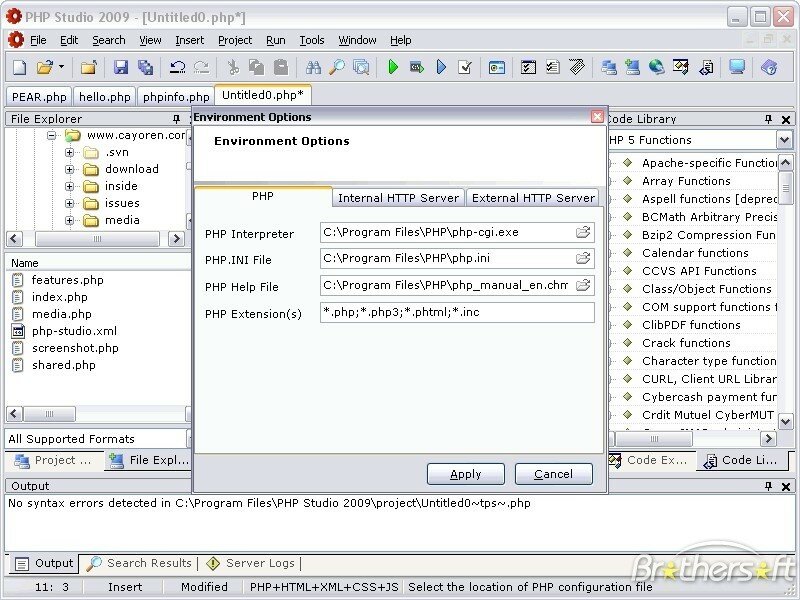
Редактор сам по себе представляет среду разработки для PHP. Он позволяет кодировать быстрее, используя большое количество функций, таких как: встроенный сервер, веб-браузер и многое другое. Как и у большинства редакторов имеется проверка синтаксиса, поддержка различных кодировок, поддержка нескольких языков разработки.
10 место. RadPHP

RadPHP ориентирован на тех, кто не имеет большого опыта кодирования. Из достоинств нельзя не отметить подсветку синтаксиса, наличие встроенного браузера и отладчика, возможность создания точек остановки, сразу заметна простота использования. Имеется тех поддержка, организованная на высшем уровне. Из недостатков сразу бросается что нету дистрибутивов под MAC и Linux.
Дисклеймер
Я достаточно молод и неопытен в сфере IT, чтобы приводить какие-то сверх-доводы, поэтому все ниже-перечисленное будет лично моими субъективными мыслями и рассуждениями. Если кто-то не согласен со мной - я буду только рад поддержать дискуссию и обсудить все это в комментариях.
Сейчас я работаю под Windows, в будущем, возможно, перейду на Mac OS, поэтому при выборе текстового редактора/IDE я сразу выделял кросс-платформенность. Рассматривал чуть больше вариантов, чем перечислю тут, ибо решил выделить только самые приглядевшиеся. Буду стараться кратко описывать взгляд на разные стороны перечисленных программных продуктов.
Стандартные задачи
Под стандартными задачами я подразумеваю банальные задачи верстки, т.е. HTML, CSS, может JavaScript. Я не буду подчеркивать те вещи, которые есть везде, например: смена цветовых тем, система контроля папки проекта и т.д.Отличный редактор для ASP.NET и node.js приложений. Знаменитый IntelliSense, возможность работы с классами и объектами по reference. Все в стиле Microsoft. Имеется встроенный отладчик. Так-же хочу подчеркнуть , что по моему мнению - это отличная замена MonoDevelop для.NET разработчиков вне Windows(тут то есть Visual Studio).
Редактор пока в стадии разработки, но работа ведется достаточно быстро, учитывая что это Microsoft.
Итог
Резюмируя вышесказанное, я сделал свой выбор. Останавливаться на таких же критериях, как и я, вам необязательно. Буду рад обсудить все в комментариях к статье.
Спасибо за внимание!
Текстовый редактор используется для редактирования текстовых файлов. Текстовые редакторы отличаются от текстовых процессоров, таких как Microsoft Word или WordPerfect, тем, что они не добавляют в документы дополнительную информацию о форматировании. Вы могли бы написать статью в Word, так как он содержит инструменты для изменения шрифтов, полей и макета, но он по умолчанию вставляет информацию о форматировании и разметке непосредственно в файл, что будет путать компилятор. Если открыть файл формата.doc в текстовом редакторе, вы увидите, что большая часть файла — это коды форматирования. Текстовые редакторы, однако, не добавляют коды форматирования, что помогает легче скомпилировать код.
Почему я должен использовать текстовый редактор?
Текстовые редакторы имеют набор функций, отличающийся от традиционной программы обработки текстов. Например, большинство из них не позволит вам вставлять фотографии или таблицы, или установить двойной междустрочный интервал. Особенности текстовых редакторов варьируются, но есть несколько функций, которые есть у большинства редакторов. Ниже приведены некоторые из наиболее распространенных и полезных функций.
Подсветка синтаксиса
Подсветка синтаксиса является очень полезной функцией. Она заключается в том, что редактор будет выделять определенные слова, или типы, или синтаксис, характерные для языка. Например, если у вас включена подсветка C++, редактор может сделать все ключевые слова C++ зелеными. Так гораздо легче следовать потоку вашей программы. Вот другой пример: редактор может отображать весь текст в кавычках светло-голубым. Таким образом, если вы забыли поставить открывающие или закрывающие кавычки, вы быстро это поймете из-за цвета текста на экране. Текстовый редактор также может указать на неправильное употребление квадратной или круглой скобки, выделяя их красным цветом; если у вас есть закрывающая скобка, но нет открывающей, цвет подскажет вам, что вы сделали где-то синтаксическую ошибку.
Гибкость
Откуда редактор знает какие слова выделять? Хороший вопрос. Редактор знает, на каком языке вы программируете. Либо вы можете сами указать язык, либо он может, как Vim , определить это по расширению файла. Если вы работаете с файлом с именем code.cc , он увидит.cc и будет знать,что надо использовать правила C++, но если вы работаете с одним из code.html , он будет применять правила HTML. Некоторые редакторы знают сотни языков, начиная от банальных (C, Java, Perl) до по-настоящему сложных (TADS, ABAQUS). Это означает, что вы можете использовать один и тот же редактор для программирования практически в любом языке и по-прежнему пользоваться теми же функциями и набором команд, к которым вы привыкли.
Автоматические отступы
Автоматические отступы, пожалуй, самая полезная функция текстового редактора. Вы бы предпочли иметь дело с кодом, который выглядит следующим образом:
// поиск минимального элемента в матрице const int search_min(int **const array, const int kol_tasks,const int type_model) { int min; for (int i = 0; i < kol_tasks; i++) { for (int j = 0; j < type_model; j++) { if (array[i][j] != -1) { min = array[i][j]; i = kol_tasks; j = type_model; } } } for (int i = 0; i < kol_tasks; i++) { for (int j = 0; j < type_model; j++) { if (array[i][j] < min && array[i][j] != -1) { min = array[i][j]; } } } return min; }
или кодом, который выглядит следующим образом?:
// поиск минимального элемента в матрице
const int search_min(int **const array, const int kol_tasks,const int type_model)
{
int min;
for (int i = 0; i < kol_tasks; i++)
{
for (int j = 0; j < type_model; j++)
{
if (array[i][j] != -1)
{
min = array[i][j];
i = kol_tasks;
j = type_model;
}
}
}
for (int i = 0; i < kol_tasks; i++)
{
for (int j = 0; j < type_model; j++)
{
if (array[i][j] < min && array[i][j] != -1)
{
min = array[i][j];
}
}
}
return min;
}
Я так и думал. Текстовый редактор избавит вас от необходимости ставить все табы самостоятельно, он добавит их автоматически. Это позволяет вам следить за потоком управления через отступы, так что вы можете убедиться, что вы находитесь в нужном блоке кода.
Быстрые функции навигации
Если ваша программа не тривиальна, вы захотите иметь возможность быстро находить в ней определенные функции, экземпляры определенных переменных или отдельные строки. Текстовые редакторы обычно имеют больше возможностей, чем текстовые процессоры. Например, скажем, при компиляции программы вы обнаружили, что у вас есть синтаксические ошибки в строке 312. В Vim все что вам нужно сделать, это набрать 312G, и курсор переместится на строку 312. (Откуда Vim знает, что вы не хотите ввести символы 312G в документе? Подробнее об этом по ссылке в конце статьи).
Какой текстовый редактор я должен использовать? В чем разница между ними? Как я могу его получить? Сколько они стоят?
Есть много-много разных редакторов, среди которых Vim и Emacs являются самыми популярными, мощными и есть на разных ОС. Другой популярный редактор Notepad++ — это значительно улучшенная версия Notepad . Большинство редакторов (Vim и Emacs входит в комплект) бесплатны, но некоторые из них shareware. Я использую Vim , но у каждого редактора есть свои поклонники. Для составления списка некоторых из лучших редакторов, доступных для вашей платформы, просмотрите FAQ о текстовых редакторах. (Он нацелен на среднестатистических пользователей, но все перечисленные редакторы очень хороши для написания C++ кода.)









